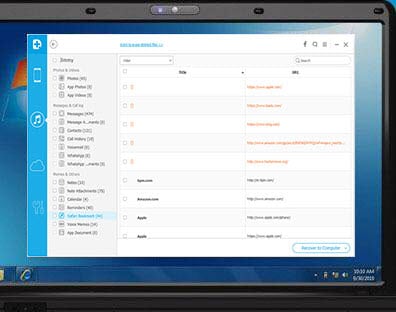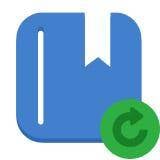बुकमार्क वसूली iPhone: iPhone पर नष्ट कर दिया बुकमार्क्स को पुनर्प्राप्त करने के लिए कैसे
मैं सफ़ारी पर iPhone नष्ट कर दिया बुकमार्क्स को पुनः प्राप्त कर सकते हैं?
क्या किसी को पता है कि सफारी बुकमार्क्स कि मैं मेरे iPhone पर नष्ट कर दिया पुनः प्राप्त करने के लिए? मैं हाल ही में कई, कई बुकमार्क्स के अन्दर से मेरी iPhone एक बुकमार्क फ़ोल्डर हटा दिया। उन्हें पुनर्प्राप्त करने के लिए कोई रास्ता नहीं है, या मैं भाग्य से बाहर रहा हूँ जब से मैं एक बैकअप फ़ाइल बनाई गई है नहीं किया? धन्यवाद.
iOS के लिए Wondershare Dr.Fone की मदद से आप यह करते केवल तीन क्लिकों के साथ एक सरल तरीका में। यह नीचे की जाँच करें।
|
समर्थित उपकरणों
|
डेटा को पुनर्प्राप्त करने के लिए उपलब्ध
|
- iPhone 6S प्लस, iPhone 6, iPhone 6 प्लस, iPhone 6, iPhone 5C, iPhone 5S, iPhone 5, iPhone 4S, iPhone 4, iPhone 3GS; iOS समर्थित 9/8/7/6
- iPad हवा, iPad मिनी के साथ रेटिना प्रदर्शन, iPad मिनी, iPad के साथ रेटिना प्रदर्शन, नई iPad, iPad 2, iPad 1
- आइपॉड टच 5, आइपॉड स्पर्श 4
|
- पाठ सामग्री (8 प्रकार): संपर्कों, संदेश (एसएमएस, iMessages और एमएमएस, ईमोजी सहित), कॉल इतिहास, कैलेंडर, नोट्स, WhatsApp वार्तालाप, अनुस्मारक, सफारी बुकमार्क
- मीडिया सामग्री (7 प्रकार): कैमरा रोल (फोटो एवं वीडियो), फोटो लाइब्रेरी, फोटो स्ट्रीम, संदेश अनुलग्नक, वॉयस memos, ध्वनि मेल, WhatsApp संलग्नक
- WhatsApp वार्तालाप/संलग्नक और वर्तमान में ध्वनि मेल केवल मैक संस्करण द्वारा समर्थित हैं।
|

IPhone से पुनर्प्राप्त करें

ITunes के माध्यम से पुनर्प्राप्त करें
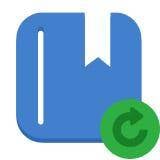
पूर्वावलोकन और पुनर्प्राप्त करें
कैसे iPhone बुकमार्क्स को पुनर्प्राप्त करने के लिए
अगले, चलो Wondershare Dr.Fone iOS के लिए आपके कंप्यूटर पर स्थापित करें और यह चरणों में iPhone बुकमार्क्स एक साथ पुनर्प्राप्त करने के लिए उपयोग करें। यदि आप एक मैक प्रयोक्ता रहे हैं, आप भी इस प्रकार समान चरणों ले जा सकते हैं।
चरण 1। कार्यक्रम का शुभारंभ
अपने iPhone करने के लिए कंप्यूटर कनेक्ट कर रहा है, कार्यक्रम का शुभारंभ और आप इंटरफ़ेस इस प्रकार मिल जाएगा। वहाँ दो वसूली मोड के लिए आपके विकल्प हैं: आइट्यून्स बैकअप फ़ाइल से पुनर्प्राप्त और डिवाइस iOS से उबरने। पूर्व एक चुनते हैं और अगले चरण पर ले जाएँ।
इस iPhone 6 का उपयोग कर उपयोगकर्ताओं के लिए खिड़की है प्लस, iPhone 6, iPhone 5C, iPhone 5S, iPhone 5 या iPhone 4S:

यह iPhone 4 और iPhone 3GS का उपयोग कर उपयोगकर्ताओं के लिए खिड़की है: आप की जरूरत है यहाँ पर एक प्लग-इन डाउनलोड करने के लिए।

नोट: आइट्यून्स बैकअप फ़ाइल विकल्प शीर्ष पर से पुनर्प्राप्त करें अपने आइट्यून्स बैकअप से पुनर्प्राप्त करने के लिए, चुनें।
चरण 2। आपके iPhone पर खोया बुकमार्क्स स्कैन करें
यदि आप एक iPhone प्लस/6S/6 प्लस/6/5 C/5S/5/4S 6S उपयोगकर्ता कर रहे हैं, आप सीधे मुख्य विंडो पर आपके iPhone पर यह डेटा के लिए स्कैन करने के लिए स्कैन प्रारंभ करें क्लिक कर सकते हैं।
यदि आप iPhone 4/3GS का उपयोग कर रहे हैं, आप इससे पहले कि आप iPhone से नष्ट कर दिया बुकमार्क्स पुनर्प्राप्त करें डिवाइस की स्कैनिंग मोड में प्राप्त करने के लिए नीचे दिए गए चरणों का पालन करने के लिए की जरूरत है:
- अपने iPhone पकड़ो और प्रारंभ करें क्लिक करें।
- फिर तुरंत घर प्रेस और बटन ठीक 10 सेकंड के लिए पावर।
- 10 सेकंड के बाद सत्ता बटन रिलीज और एक और 15 सेकंड के लिए गृह बटन दबाकर रखें।
उसके बाद, आप कि आप सफलतापूर्वक मोड दर्ज किया है कहा जाएगा। आपका iPhone खो आंकड़ों के लिए स्कैनिंग सॉफ्टवेयर शुरू होता है।

चरण 3। पूर्वावलोकन & iPhone बुकमार्क्स पुनर्प्राप्त करें
स्कैन करने के बाद, सभी अपने खोए हुए डेटा और iPhone पर मौजूदा डेटा पाया गया हो और में प्रदर्शित श्रेणियों को खाली करें। अपने बुकमार्क की जाँच करने के लिए, सफारी बुकमार्क की श्रेणी का चयन करें और एक से एक सामग्री का पूर्वावलोकन करें। मार्क उन आप चाहते हैं और उन्हें अपने कंप्यूटर पर सहेजने के लिए ठीक क्लिक करें।

नोट: यदि आप आइट्यून्स बैकअप एक्स्ट्रेक्टिंग द्वारा iPhone बुकमार्क्स को पुनर्प्राप्त करना चाहते हैं, आप को प्रथम चरण में विंडो के शीर्ष पर आइट्यून्स बैकअप फ़ाइल से पुनर्प्राप्त की वसूली मोड के लिए स्विच कर सकते हैं। तो आपके iPhone के लिए बैकअप चुनें और इसे निकालने। अगले कदम के रूप में ऊपर उल्लेख किया वही कर रहे हैं। पूर्वावलोकन करें और चुनिंदा ठीक हो जो कुछ भी तुम से स्कैन परिणाम चाहते हैं।


आगे पढ़ना
IPhone संदेश पुनर्प्राप्त करें: इस गाइड आप हटाए गए पाठ संदेशों में अलग अलग तरीके से iPhone पुनः प्राप्त करने के लिए कैसे दिखाता है।
IPhone पर तस्वीरें हटाए गए पुनर्प्राप्त करें: इस अनुच्छेद तुम कैसे अलग अलग तरीकों में iPhone पर हटा दिया तस्वीरें ठीक से पता चलता है।
IPhone iMessages पुनर्प्राप्त करें: आप कम से कम 3 चरणों के साथ iPhone पर बैकअप के बिना हटाया गया संपर्क पुनर्प्राप्त कर सकते हैं।
उत्पाद से संबंधित सवाल? बोलो हमारे सहायता टीम को सीधे >>